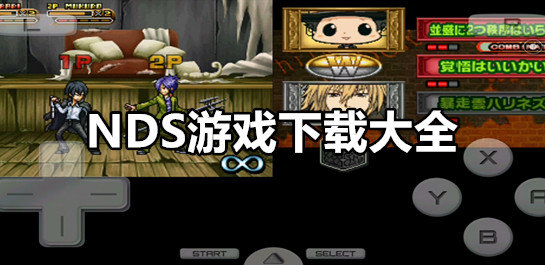实际上,钉钉直播App就是钉钉App,直播只是它众多功能中的一项,却极为实用。它既能够供老师在线直播上网课,也可用于企业员工开展开会培训。这款软件的核心作用在于:聚焦于B端组织内部的知识分享与沉淀,助力企业借助直播实现内外部讲师知识经验的分享,以及产品培训、项目复盘等。当下,钉钉直播具备直播预约、权限自由设定、多群联播、实时互动、直播录制、直播数据统计等完备功能。该软件突破了时间与空间的局限,能轻松完成一场直播活动,达成高效的上传下达,切实改变传统的培训与管理模式,适用于企业培训、企业招聘、各类活动会议、校园课堂等诸多场景。
软件亮点
1、直播预约:能够预先获取直播链接用于宣传,与钉钉日历打通,在开播前予以提醒。
2、自由设置权限:主播能够将直播设置为公开可见,或者仅企业内部可见。
3、多群联播:轻松将单场直播同步到多个群。
4、实时互动:支持连麦、聊天、点赞、签到、答题等丰富的互动形式。
5、直播录制功能:系统会自动保存直播的录像,这不仅有利于直播内容的沉淀积累,还便于其进行二次传播。
6、直播数据统计:观看人数、观看时长等数据精细记录,直播培训效果可衡量。
7、直播回放云剪辑:回放视频支持掐头去尾、添加字幕、调节原声音量等,更好满足培训视频、年会视频等沉淀传播需要。
钉钉直播怎么发起直播
1、钉钉移动端主界面>>点击下方协作图标>>选择上方直播>>点击发起直播>>自定义设置直播主题、直播封面、添加直播群等>>设置完成后点击下方开始直播即可
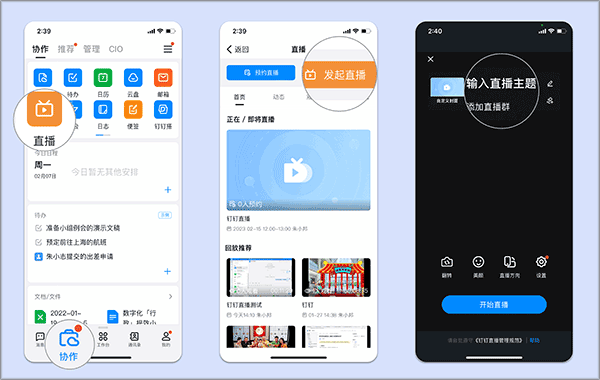
2、钉钉移动端群聊界面>>点击下方聊天框图标>>选择群直播>>自定义设置直播主题、直播封面、添加直播群等>>设置完成后点击下方开始直播即可
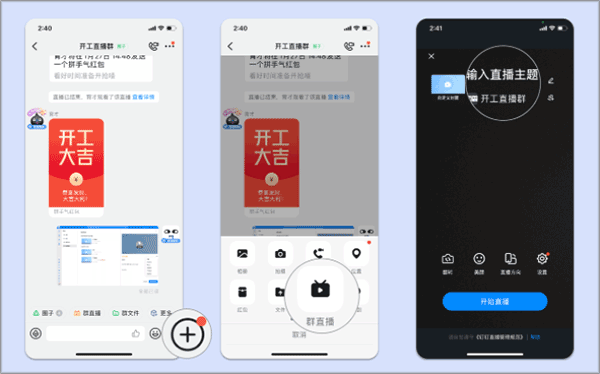
注意事项
1、:连线功能默认为关闭,如果需要直播连线,需要在发起直播时选择打开;
2、:消息和点赞,及其他设置,支持直播前设置开/关,按需设置即可;
钉钉直播怎么预约直播
1、钉钉移动端主界面>>点击下方协作图标>>选择上方直播>>点击预约直播>>自定义设置直播主题、直播封面、添加直播群、直播介绍>>点击右上角完成即可
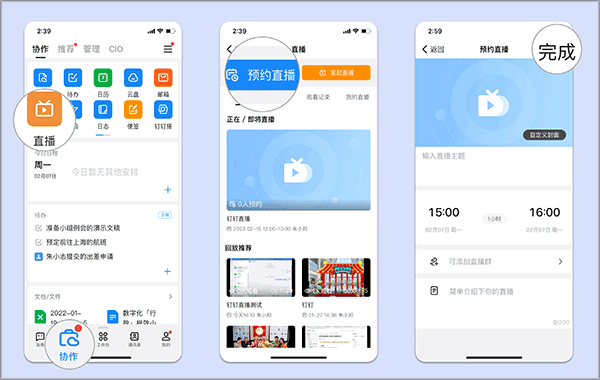
2、选择发送群预告,即可自动生成直播预告消息发送至直播群,并在手机侧群聊置顶显示
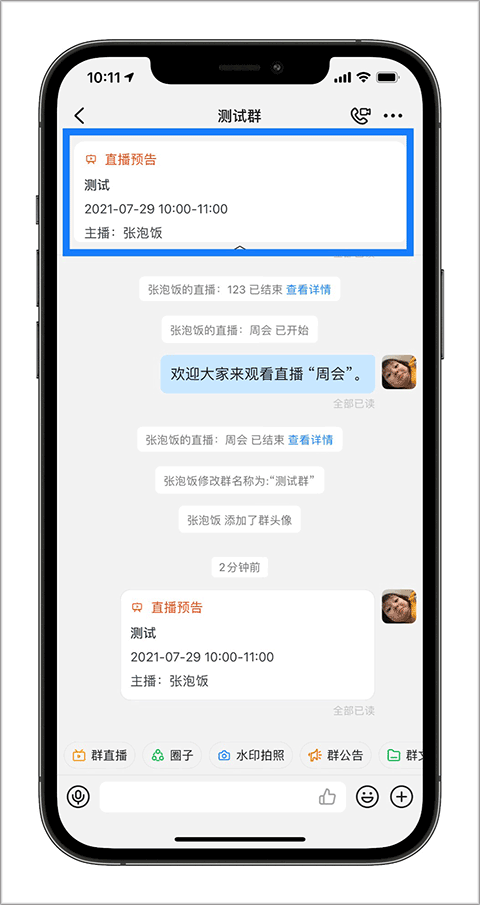
3、同时预约直播成功后,会在钉钉日历中同步显示,并在直播前进行日程提醒
钉钉直播怎么管理直播
1、在钉钉移动端主界面,点击下方的协作图标,接着选择直播,然后点击“我的直播”,再选择下方需要操作的那一场直播,进入直播详情页,点击右侧的【...】图标。针对需要操作的直播,不同状态下的直播操作方式有所不同。
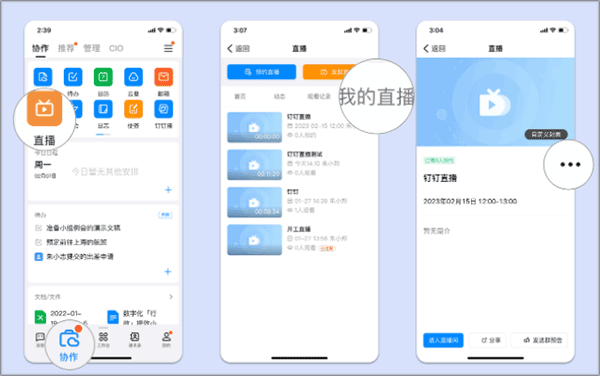
2、未开始的直播:点击未开始的直播可选择进入直播间/分享直播链接/发送群预告,也可点击右侧的【...】 自定义修改/取消直播
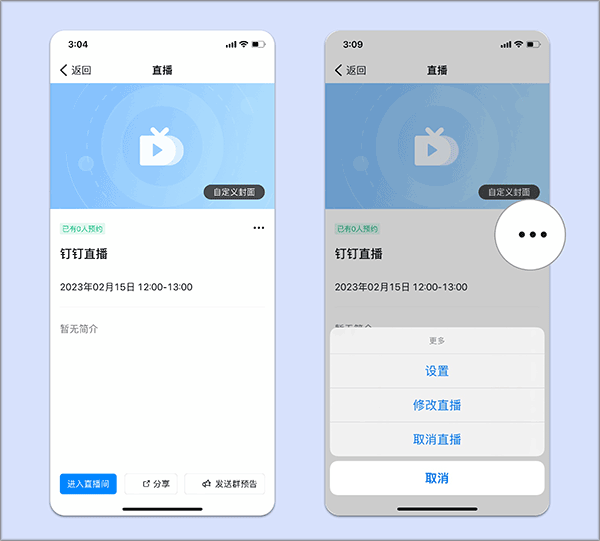
3、正在直播:点击正在直播的内容,会直接弹出直播界面,你能够依据自身需求对直播中的设置进行自定义。
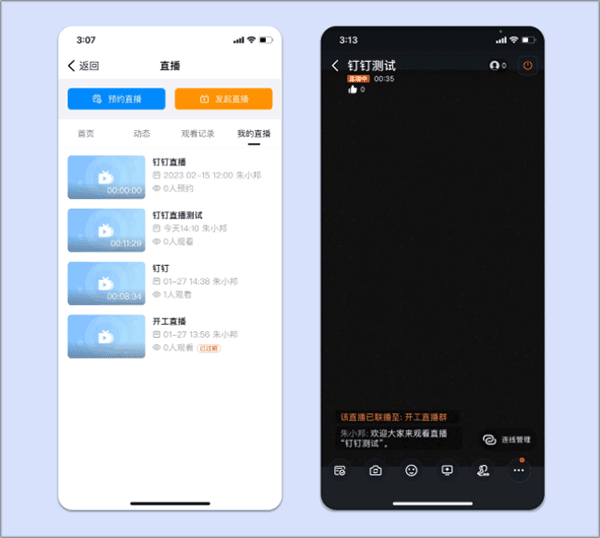
4、已完成的直播:点击已完成的直播会弹出分享/查看直播数据,也可点击右侧的【...】自定义修改直播封面/重命名直播/下载或删除直播回放
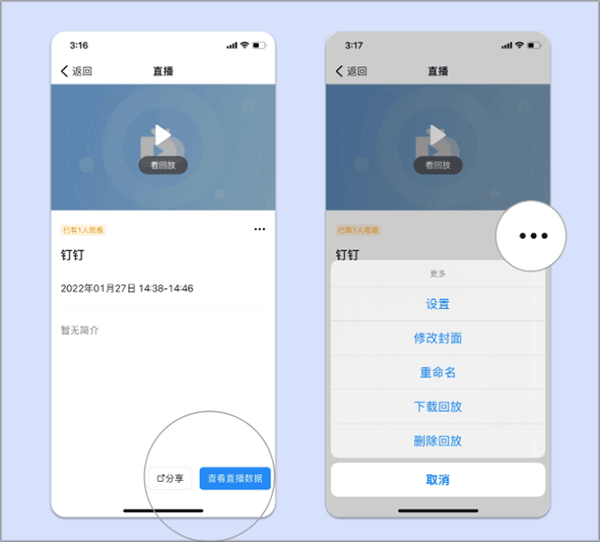
5、未开始和已完成的直播管理界面,点击右侧的【...】>>设置可以自定义以下设置
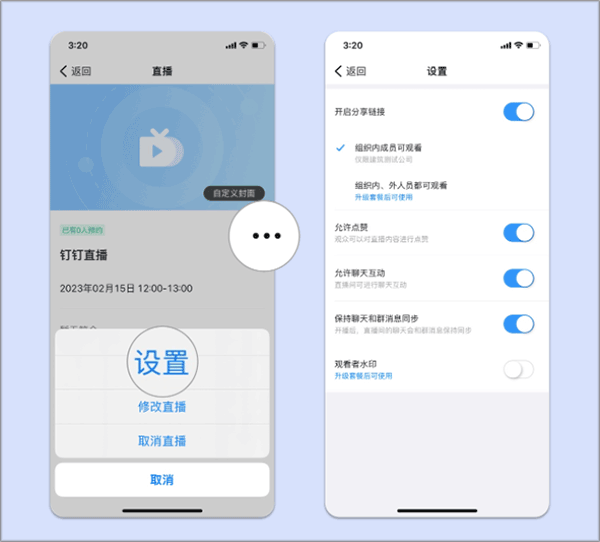
钉钉直播怎么共享屏幕?
1、打开手机上的钉钉软件,进入页面后,点击协作找到直播并且点击。
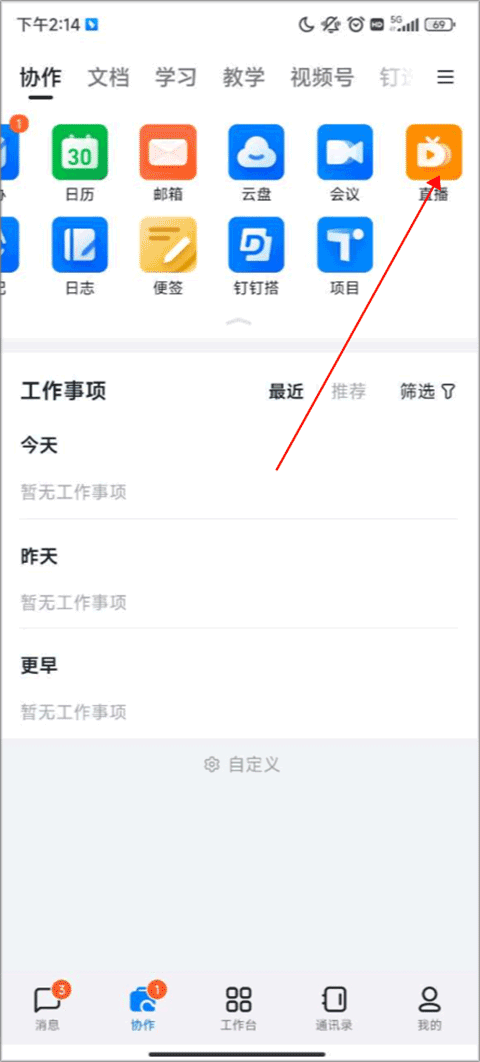
2、选择发起直播,
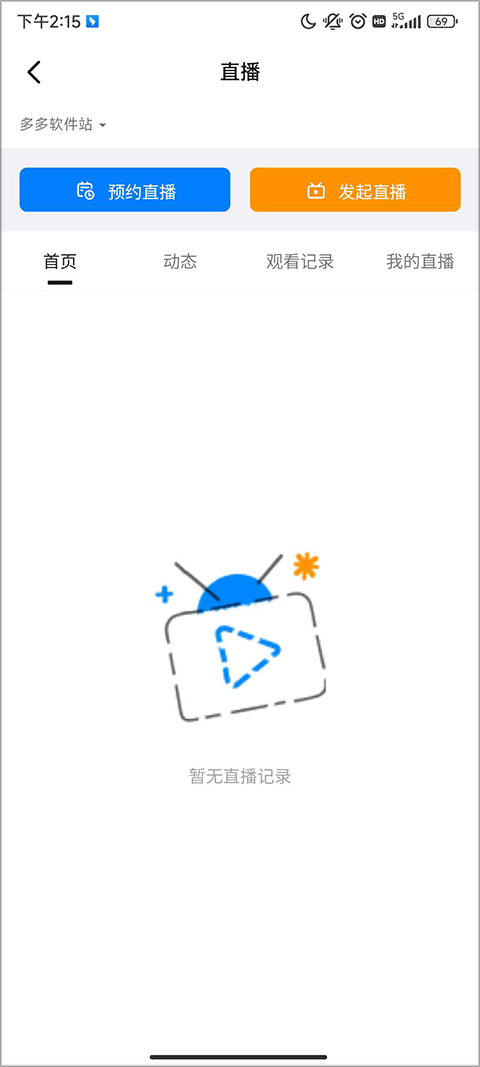
3、点击开始直播;
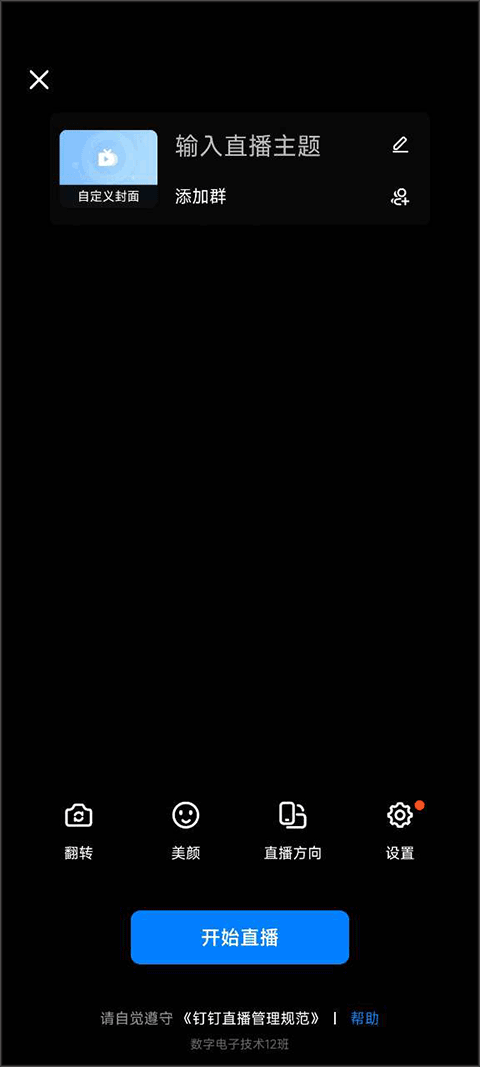
4、开始直播后,点击屏幕共享图标,如图所示。
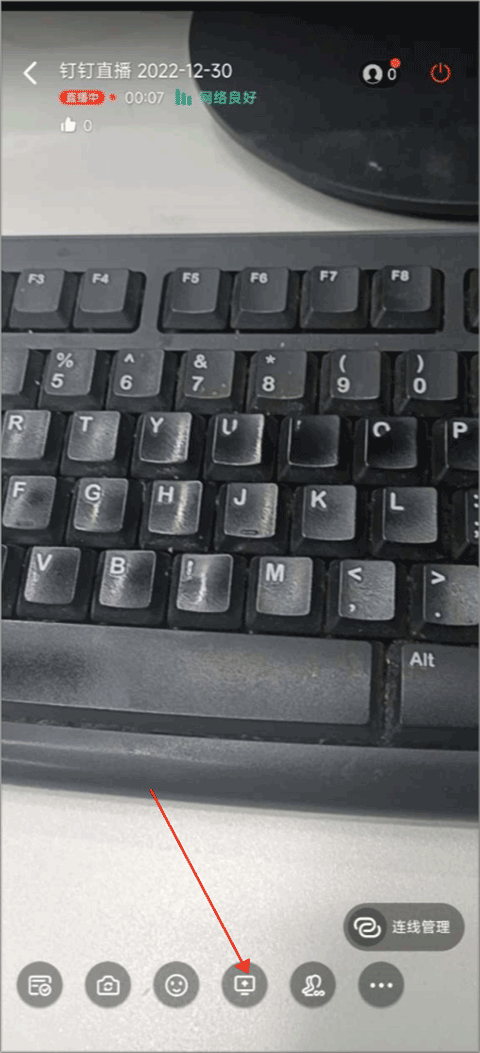
5、开启后即可屏幕共享。
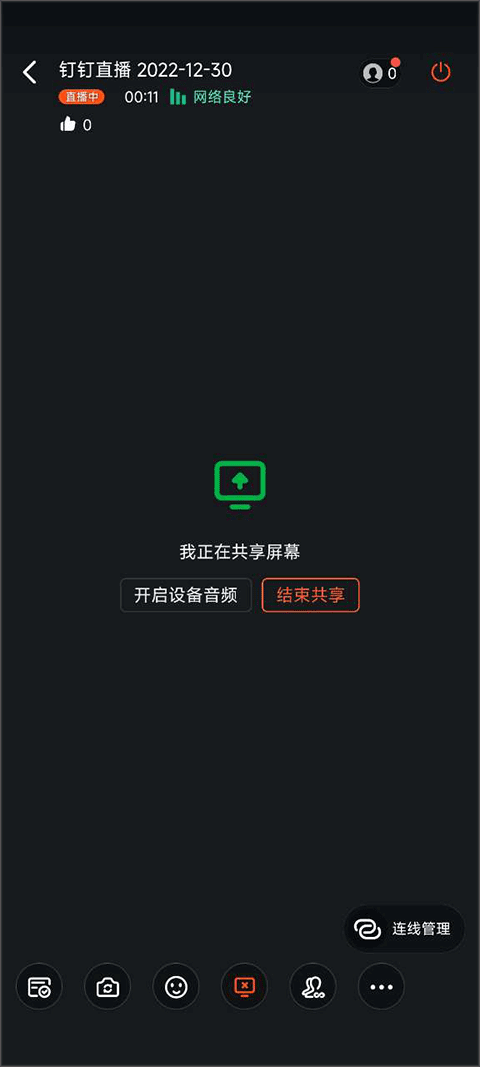
钉钉直播怎么开启连麦功能
1. 选择开启直播,进入直播画面后,点击右下角的三点状图标。

2、选择设置,

3、最后将允许观众连线功能打开即可。
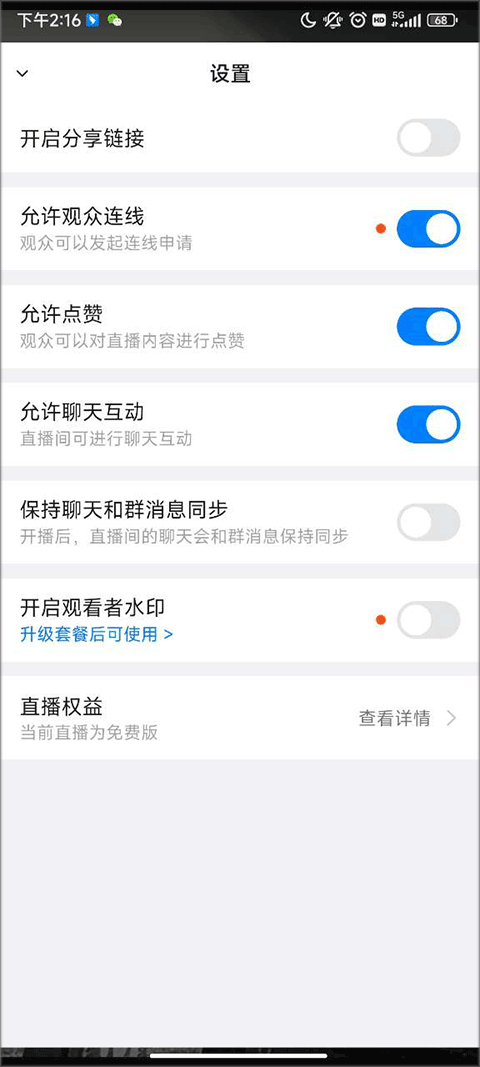
软件亮点
1、一键开播
简单易上手,一键开播。手机电脑都可用,iOS/Android/Windows/Mac都支持。
2、多群联播
无需逐个繁琐转发,单次直播就能轻松同步至多个群聊。
3、直播录像可回看
自动保存直播录像,错过直播也可方便地查看录像回放。
4、观看数据可统计
观看人数、观看时长等数据精确记录,培训效果清晰可见。
更新日志
v7.5.30版本
【视频会议:支持电话接入会议】
视频会议支持一键接入电话,如身处电梯、高铁等信号不佳的弱网环境中时,可在不影响视频和共享等功能的基础上稳定交流。
【通义千问:支持 1000 万字长文档阅读】
新增 1000 万字长文本的文件及网页链接阅读,拖入文件或发送网页链接,即可获取 AI 辅助内容总结,要点抓取更高效。
【直播:新增「快捷评论」和「彩色评论」】
全新推出「快捷评论」功能,实现一键发送预设评论;同时新增「彩色评论」功能,能够自定义评论样式,让直播互动变得更加便捷、有趣且丰富。
【表格:支持新建说明文档】
表格的管理员与所有者能够在表格中创建「说明文档」,在文档里列举表格填写规范、背景资料等信息,清晰界定内容协作标准,以此提高办公效率。